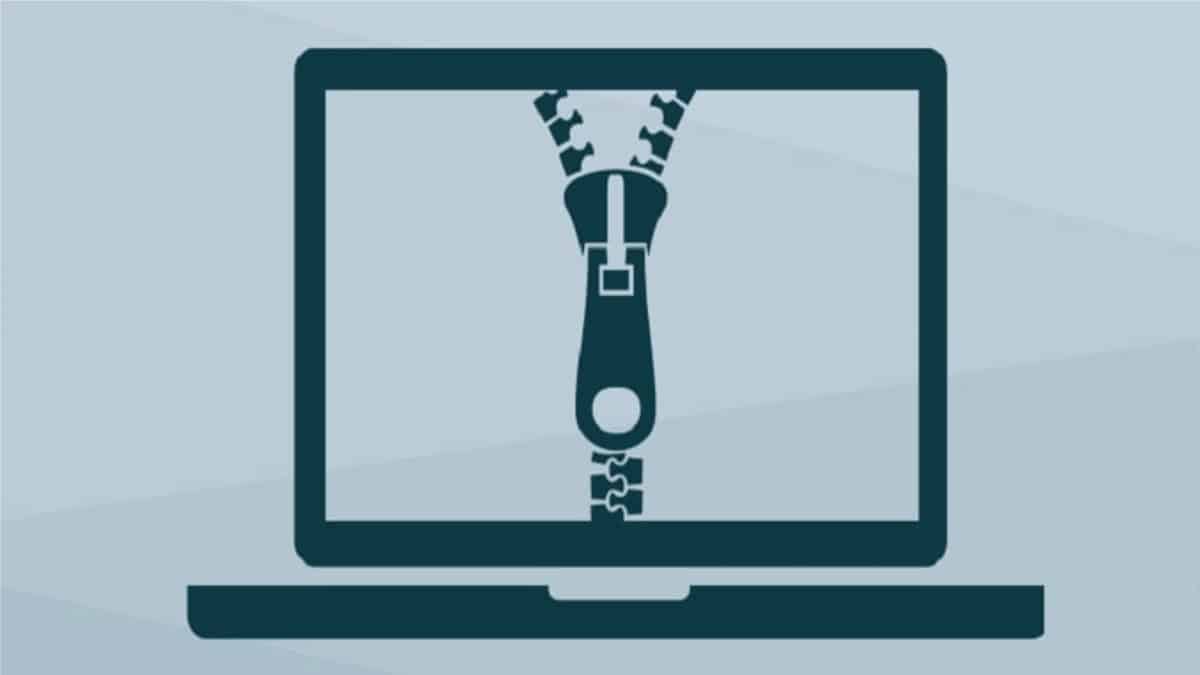
Comment ouvrir des fichiers .zip avec ces programmes gratuits
Étant donné que, ouvrir et explorer des fichiers compresséset compresser ou décompresser des fichiers est généralement l'un des tâches de bureau essentiel et commun de tout utilisateur d'ordinateur ; Dans des publications précédentes, nous avons déjà abordé ce sujet. C'est-à-dire la gestion des fichiers compressés ou à compresser sur l'un des 3 systèmes d'exploitation les plus connus. C'est pourquoi nous aborderons aujourd'hui spécifiquement comment "ouvrir des fichiers zip" en utilisant PeaZip, qui est un logiciels libres, ouverts, gratuits et multiplateformes.
Cependant, nous profiterons également de l'occasion pour mentionner brièvement quelques autres programmes de gestion d'archives, ce qui facilitera cette tâche à quiconque, gratuitement et sur n'importe quel système d'exploitation.
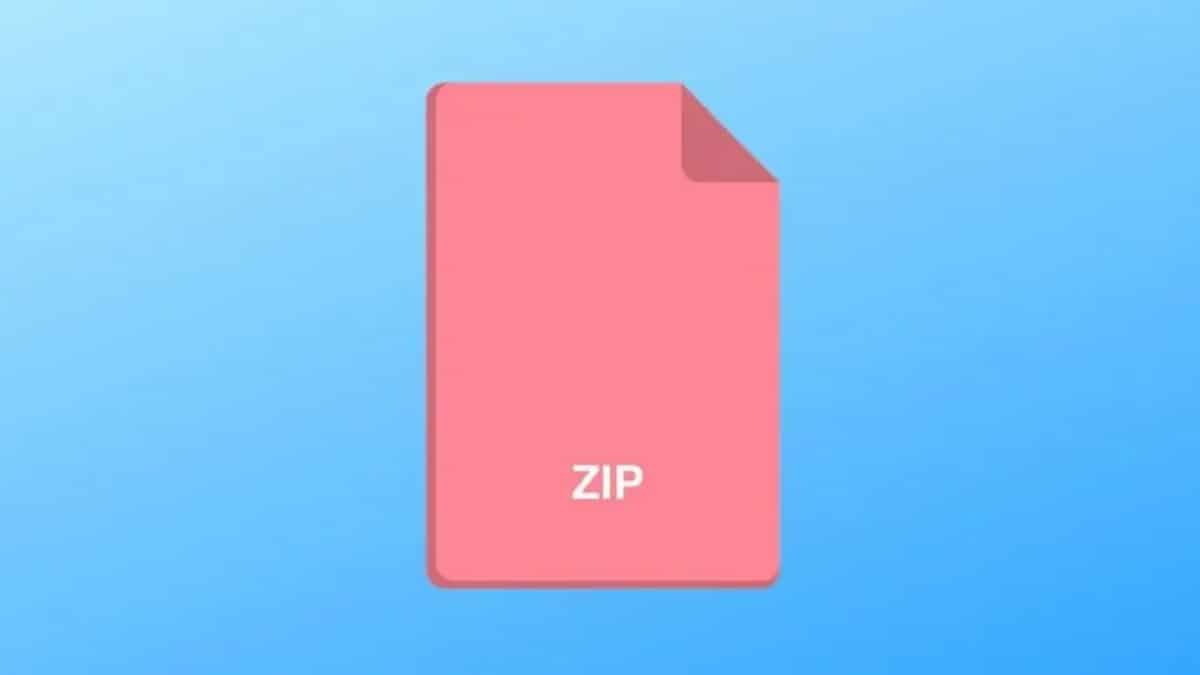
Et avant de commencer ça publication actuelle sur comment "ouvrir les fichiers zip", nous vous recommandons, à la fin de cette lecture, d'explorer les éléments suivants posts connexes précédents:
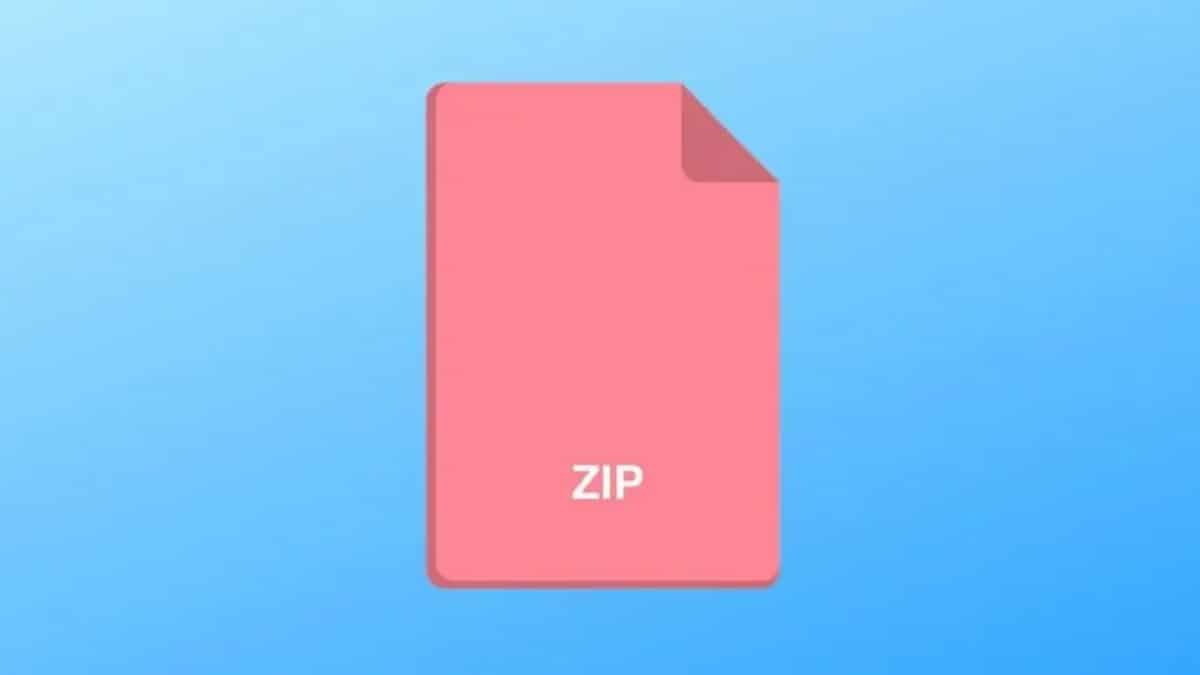


Ouvrir les fichiers zip : sous Windows, OS X et Linux
Qu'est-ce que PeaZip?
Brièvement et directement PeaZip selon son site officiel, peut être décrit comme suit :
PeaZip c'est toiun logiciel open source, offert gratuitement et dans un format multiplateforme, pour la gestion des fichiers compressés. De plus, il comprend une interface utilisateur graphique portable unifiée pour de nombreuses technologies de compression, telles que 7-Zip, FreeArc, PAQ, UPX, entre autres.
De plus, cette interface se distingue par la mise en place d'un gestionnaire de fichiers puissant et complet pour éditer, visualiser, explorer et rechercher des fichiers compressés. Et incluez un riche ensemble de fonctionnalités de sécurité des données, notamment :
- A cifrad fort (AES, Twofish, Serpent),
- Un gestionnaire de mots de passe cryptés,
- Une authentification facultative à deux facteurs,
- La élimination sûre
- Outils de hachage de fichiers pour créer des scripts de ligne de commande.
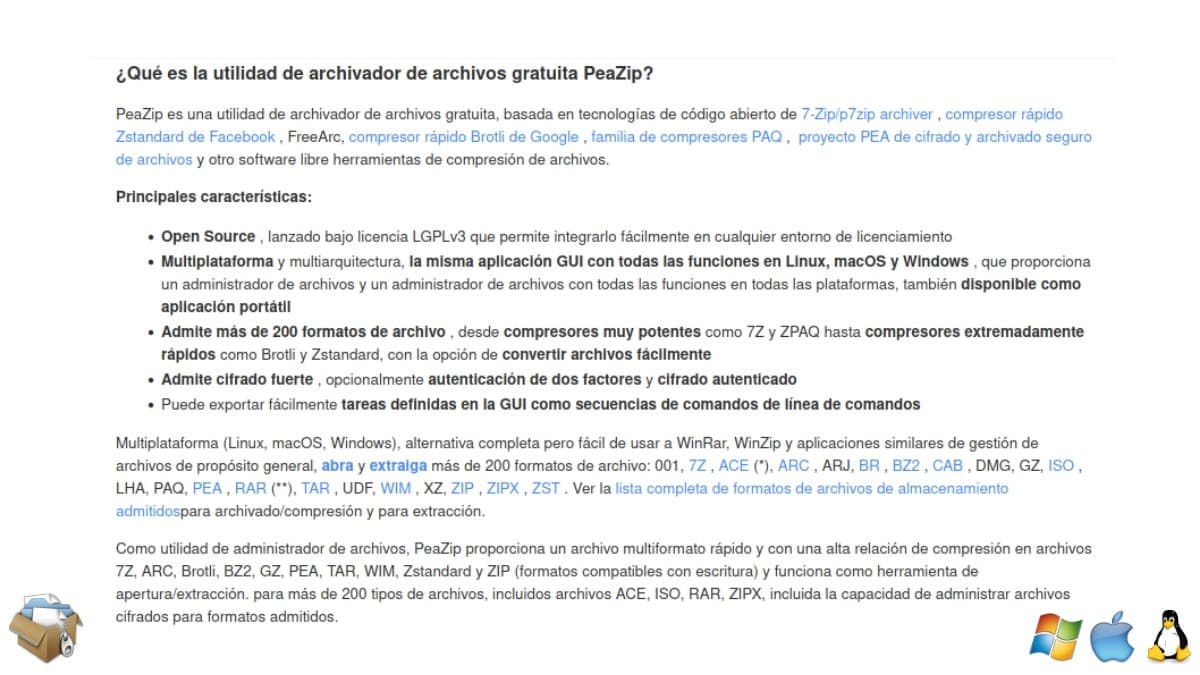
Ces raisons et bien d'autres, telles que celles que l'on voit dans l'image ci-dessus, font que PeaZip mer considéré comme un alternative gratuite appropriée à WinRar, WinZip et d'autres logiciels propriétaires similaires.
Comment ouvrir des fichiers zip avec PeaZip ?
Utiliser PeaZip pour ouvrir des fichiers zip C'est vraiment très simple, il vous suffit de suivre les étapes suivantes :
- Allez dans le menu des applications de notre système d'exploitation utilisé, pour ensuite rechercher et exécuter PeaZip. Dans ce cas pratique, nous utilisons un Distribution GNU / Linux.

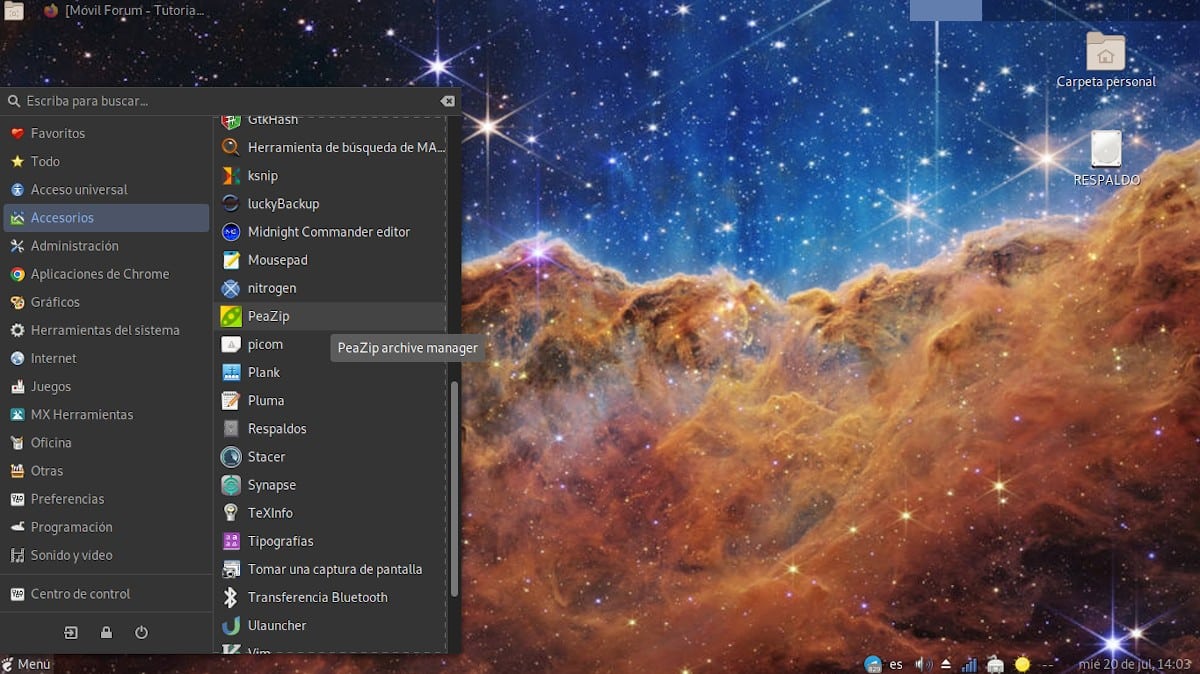
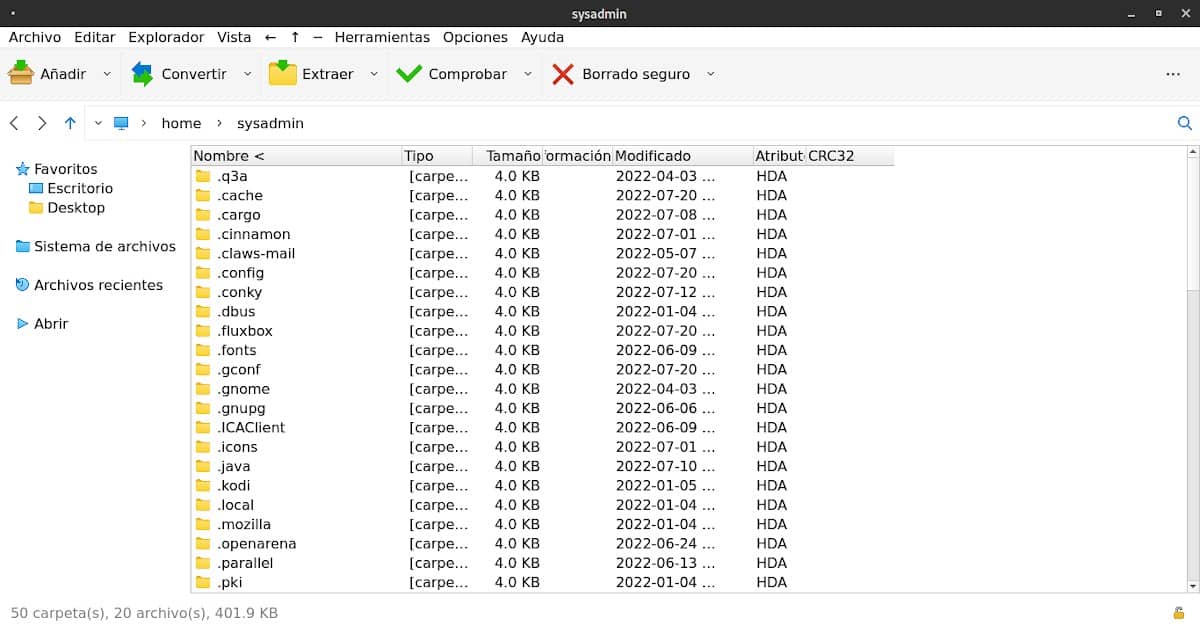
- Une fois l'application ouverte PeaZip, il suffit d'aller au barre de menu supérieure, clique sur le Menu Fichier, et sélectionnez le option d'ouverture de fichier en cliquant dessus.
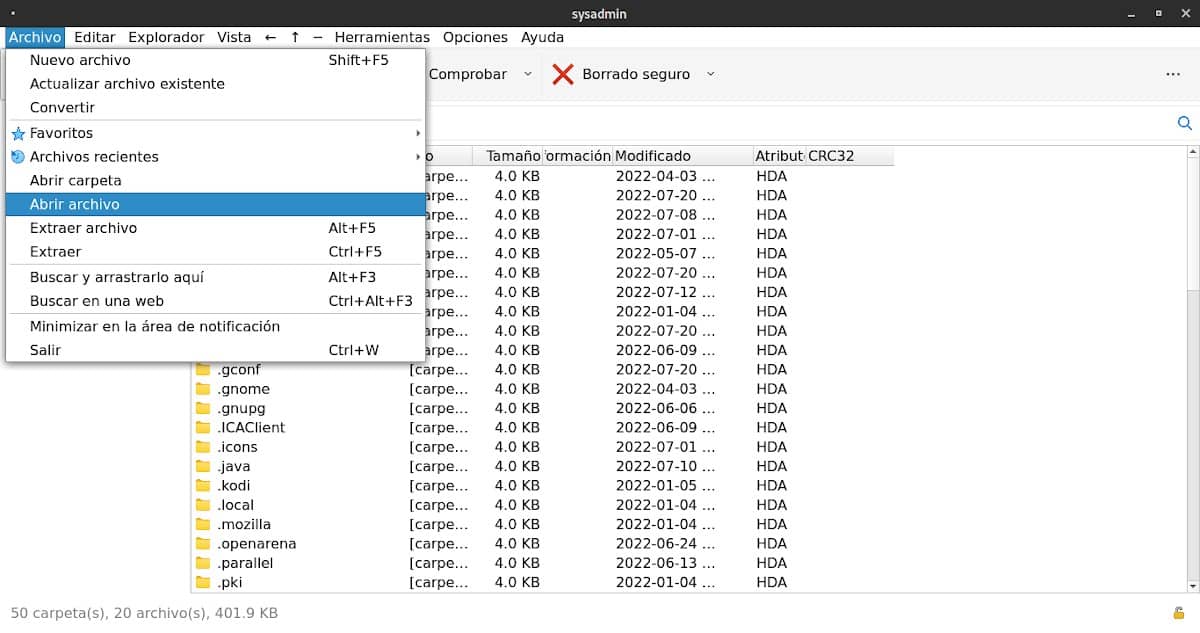
- Puis dans le ouvrir la fenêtre du fichier, nous n'avons qu'à aller manuellement dans le dossier de destination où nous avons localisé le fichier zip pour le sélectionner et l'ouvrir.
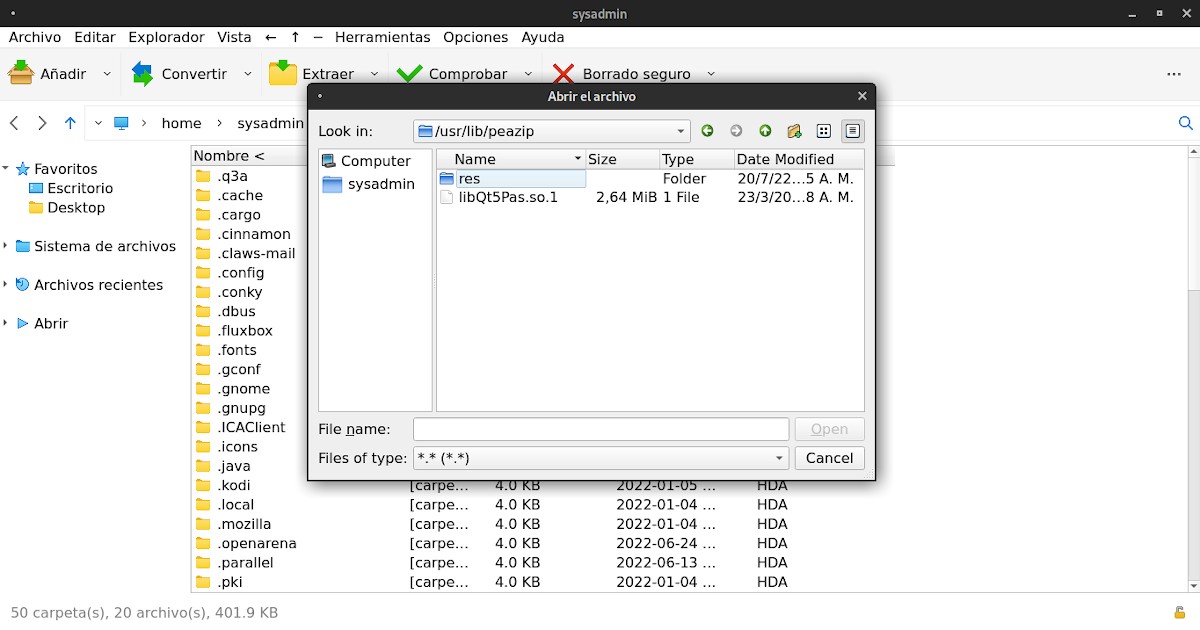
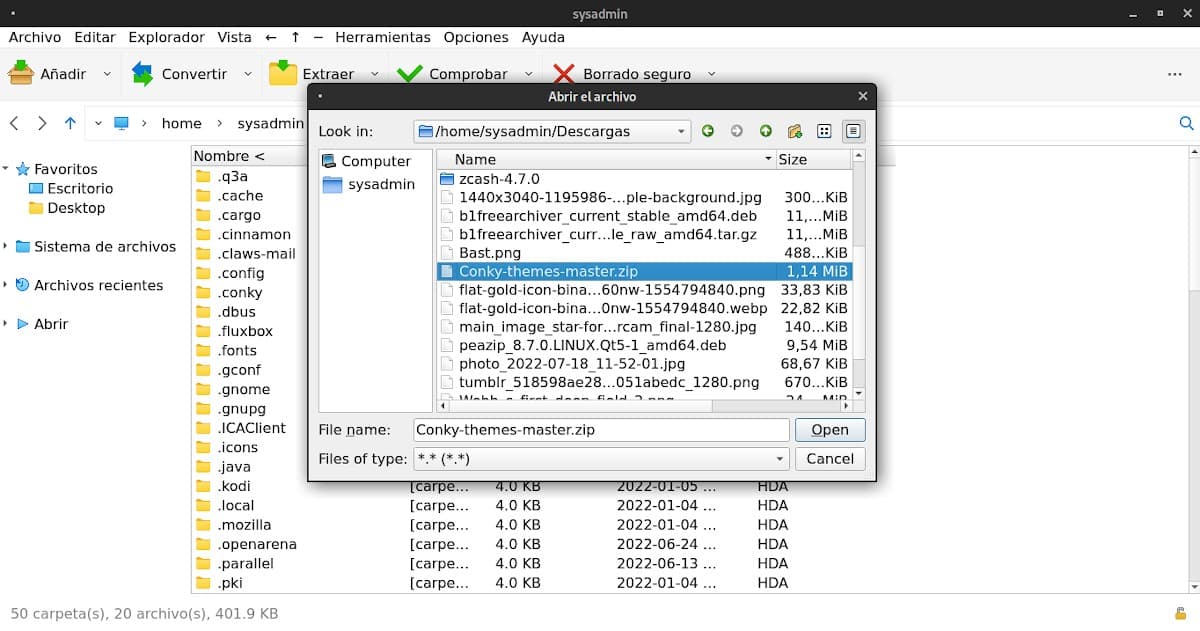
- Une fois le fichier ouvert, nous pouvons explorer dans son contenu (dossiers et fichiers), pour décompresser ultérieurement tout ou partie de son contenu, ou effectuer une modification dans le package compressé.
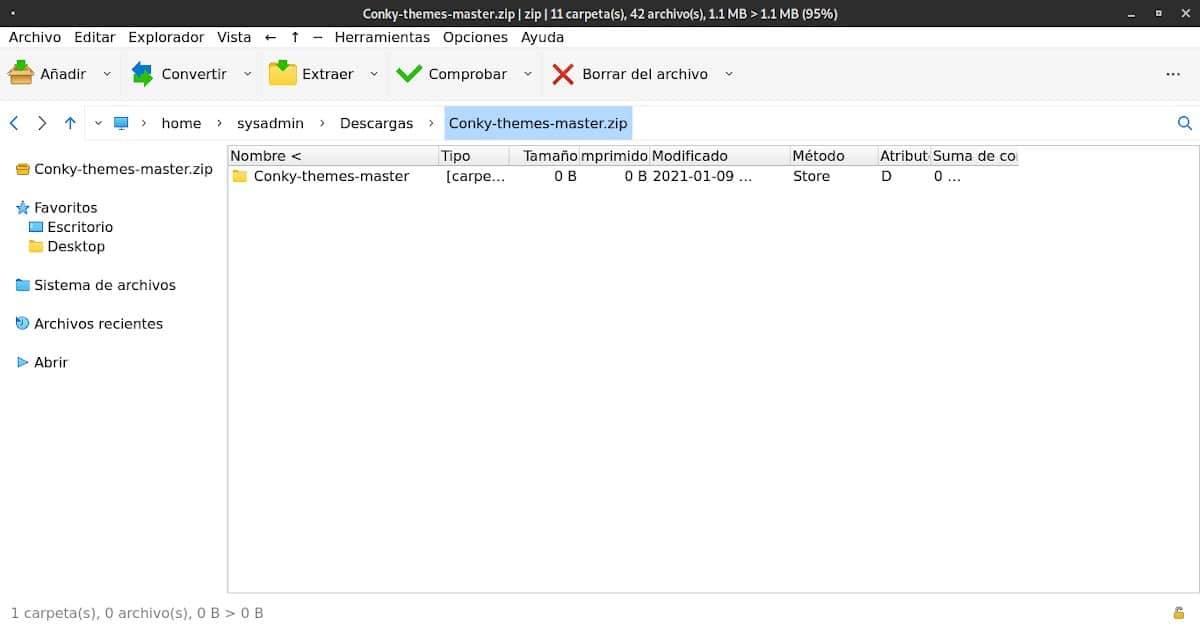
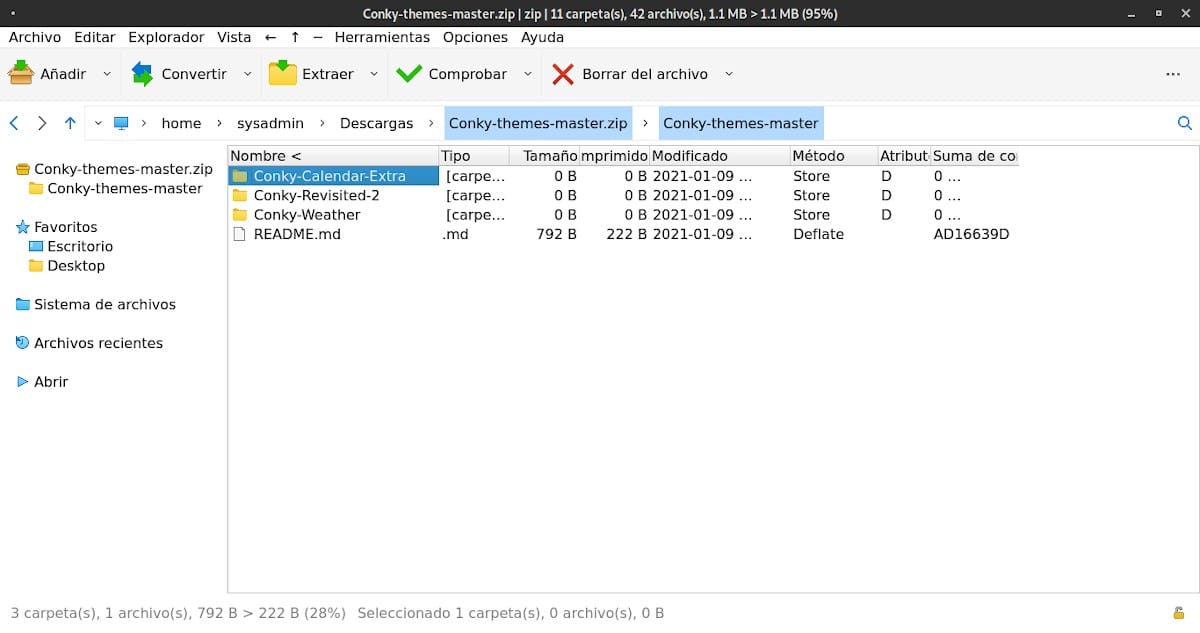
Autres gestionnaires d'archives utiles
plus connu
- 7-Zip: Windows et Linux, gratuit et gratuit.
https://www.7-zip.org/
- Ashampoo ZIP gratuit: Windows, propriétaire et gratuit.
https://www.ashampoo.com/es-es/zip-free
- AZip: Windows, propriétaire et gratuit.
https://azip.sourceforge.io/
- Bandizip (logiciel gratuit): Windows et macOS, propriétaires et commerciaux.
https://www.bandisoft.com/bandizip/
- B1 Archives gratuites: Windows, macOS et Linux, gratuits et ouverts.
http://b1.org/
- Archiveur de hamsters: Windows, propriétaire et gratuit.
http://ziparchiver.hamstersoft.com/
- IZArc: Windows, propriétaire et gratuit.
https://www.izarc.org/
- Winzip (Gratuit pendant seulement 21 jours): Windows et macOS, propriétaires et commerciaux.
https://www.winzip.com/es/
- Zipware: Windows, propriétaire et gratuit.
https://www.zipware.org/
D'autres plus disponibles
Windows
- KuaiZip :
http://www.kuaizip.com/en/ - muzip :
http://utilfr42.free.fr/muzip/ - UnRarIt :
https://tn123.org/UnRarIt/
OS X
- Archiveur 4 :
https://archiverapp.com/?locale=es - Kéka :
https://www.keka.io/es/ - Désarchiveur :
https://theunarchiver.com/
GNU / Linux
- Arche:
https://kde.org/applications/utilities/ark/ - FileRoller :
http://fileroller.sourceforge.net/ - xarchiver :
http://xarchiver.sourceforge.net/
Et au cas où vous auriez besoin d'apprendre à gérer les fichiers compressés via un terminal (console) sous GNU/Linux, Nous vous recommandons d'explorer ce qui suit lien.
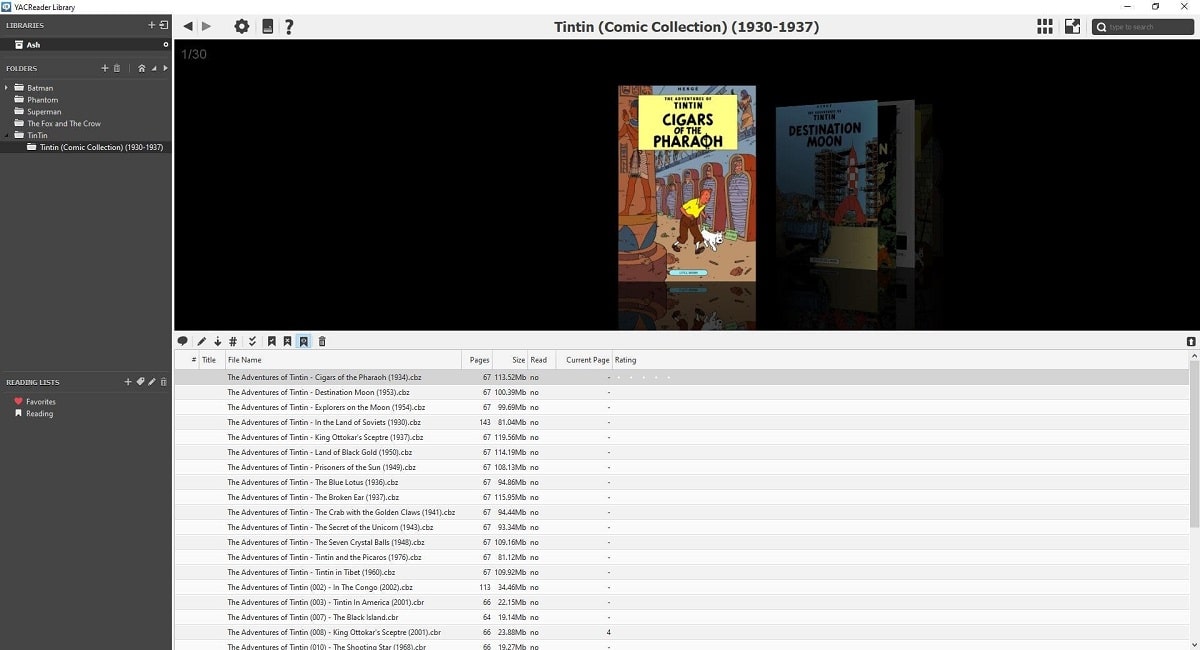


Résumé
En résumé, maintenant que vous connaissez et savez utiliser PeaZip, vous pouvez utiliser environ Windows, OS X et GNU/Linux pour ouvrir des fichiers zip, et gérez facilement votre fichiers compressés ou non compressés sans problèmes majeurs. En plus, des autres applications multiplateformes, gratuites et gratuites, ou non, citées. Étant donné que bon nombre d'entre eux sont généralement capables de travailler avec différents formats. Nous espérons donc que cette publication vous a été utile pour en savoir plus sur leur existence et vous donner l'opportunité de tirer parti du potentiel de chacun.
Enfin, n'oubliez pas de partager ce tutoriel sur la façon de "ouvrir les fichiers zip". Et n'oubliez pas d'explorer d'autres tutoriels sur notre web, pour continuer à en apprendre chaque jour davantage sur d'autres sujets variés de la technologie.